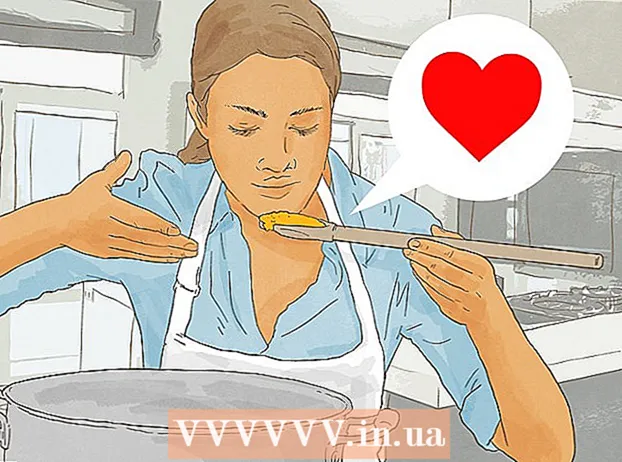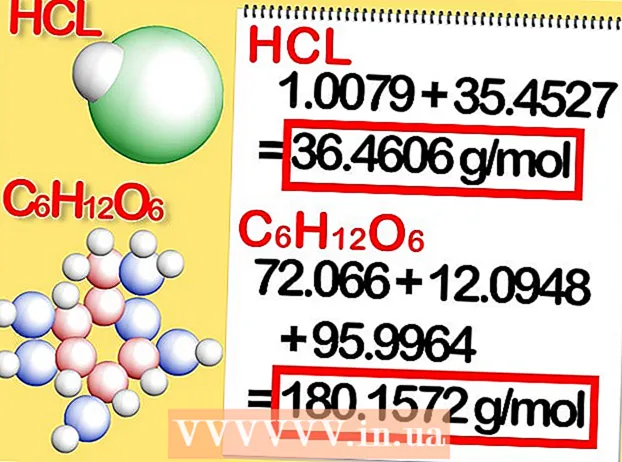Autors:
Eugene Taylor
Radīšanas Datums:
8 Augusts 2021
Atjaunināšanas Datums:
1 Jūlijs 2024

Saturs
- Lai soli
- 1. daļa no 2: Sagatavojiet failu, kuru vēlaties izdzēst
- 2. daļa no 2: faila dzēšana ar komandu uzvedni
- Padomi
- Brīdinājumi
Šis wikiHow māca jums izdzēst failu no datora darbvirsmas, izmantojot komandu logu.
Lai soli
1. daļa no 2: Sagatavojiet failu, kuru vēlaties izdzēst
 Atrodiet failu. Ja jūs zināt, kur atrodas fails, varat tajā nokļūt, vienkārši atverot atbilstošo mapi. Piemēram, ja mēģināt izdzēst attēla vai teksta failu, to var atrast noklusējuma mapē "Dokumenti", kurā parasti ir šādi failu tipi.
Atrodiet failu. Ja jūs zināt, kur atrodas fails, varat tajā nokļūt, vienkārši atverot atbilstošo mapi. Piemēram, ja mēģināt izdzēst attēla vai teksta failu, to var atrast noklusējuma mapē "Dokumenti", kurā parasti ir šādi failu tipi. - Ja nezināt, kur atrodas fails, izvēlnes Sākt meklēšanas joslā ierakstiet tā nosaukumu, ar peles labo pogu noklikšķiniet uz faila, kad tas tiek parādīts, pēc tam noklikšķiniet uz Atvērt faila atrašanās vietu lai pārietu tieši uz failu.
 Noklikšķiniet un velciet failu uz darbvirsmu. Tas padara to noņemšanu daudz vienkāršāku, jo komandu logā nav jāmaina atrašanās vieta.
Noklikšķiniet un velciet failu uz darbvirsmu. Tas padara to noņemšanu daudz vienkāršāku, jo komandu logā nav jāmaina atrašanās vieta. - Šī noteikuma izņēmums ir faila dzēšana no mapes "System32", kas ir Windows sistēmas mape. Ja tā, atstājiet failu tur.
 Ar peles labo pogu noklikšķiniet uz faila. Tādējādi tiks atvērta apakšizvēlne.
Ar peles labo pogu noklikšķiniet uz faila. Tādējādi tiks atvērta apakšizvēlne.  Noklikšķiniet uz Rekvizīti. To varat atrast apakšizvēlnes apakšdaļā.
Noklikšķiniet uz Rekvizīti. To varat atrast apakšizvēlnes apakšdaļā.  Apskatiet faila paplašinājumu. Faila paplašinājums atrodas blakus cilnes "Vispārīgi" augšdaļai logā "Rekvizīti" pa labi no faila veida:. Jums būs jāzina faila paplašinājums, lai to noņemtu ar komandu uzvedni. Daži labi zināmi paplašinājumi ir:
Apskatiet faila paplašinājumu. Faila paplašinājums atrodas blakus cilnes "Vispārīgi" augšdaļai logā "Rekvizīti" pa labi no faila veida:. Jums būs jāzina faila paplašinājums, lai to noņemtu ar komandu uzvedni. Daži labi zināmi paplašinājumi ir: - .txt - Teksta fails (faili, kas izveidoti, piemēram, ar Notepad).
- .docx - Microsoft Word faili.
- .webp vai .png - Attēlu faili.
- .mov, .wmv, .mp4 - Video faili.
- .mp3, .wav - Skaņas faili.
- .exe - Izpildāmie faili (piemēram, iestatīšanas fails).
- .lnk - Īsceļi. Noņemot saīsni, saistītā programma netiks noņemta no datora.
 Pierakstiet faila paplašinājumu. Ja zināt faila paplašinājumu, varat izmantot komandu uzvedni.
Pierakstiet faila paplašinājumu. Ja zināt faila paplašinājumu, varat izmantot komandu uzvedni.
2. daļa no 2: faila dzēšana ar komandu uzvedni
 Atveriet komandu logu. Šajā gadījumā jums jāizvairās no komandu uzvednes versijas "Administrators" (vai "Administrators"), ja vien neizdzēšat failu mapē "System32". Komandu uzvedni var atvērt vairākos veidos, atkarībā no jūsu Windows versijas:
Atveriet komandu logu. Šajā gadījumā jums jāizvairās no komandu uzvednes versijas "Administrators" (vai "Administrators"), ja vien neizdzēšat failu mapē "System32". Komandu uzvedni var atvērt vairākos veidos, atkarībā no jūsu Windows versijas: - Paturiet ⊞ Uzvari un nospiediet X, pēc kura nospiežat Komandu uzvedne klikšķi virs pogas Sākt.
- Ar peles labo pogu noklikšķiniet uz pogas Sākt ekrāna apakšējā kreisajā stūrī un pēc tam noklikšķiniet uz Komandu uzvedne uznirstošajā logā.
- Izvēlnes Sākt meklēšanas joslā ierakstiet "Komandu uzvedne" (operētājsistēmā Windows 8 novietojiet peles kursoru ekrāna augšējā labajā stūrī un noklikšķiniet uz palielināmā stikla), pēc tam noklikšķiniet uz ikonas "Komandu uzvedne", kad tā parādās.
- Izvēlnē Sākt atveriet lietotni "Palaist", ierakstiet "cmd" un noklikšķiniet uz labi.
 Tips cd darbvirsma un nospiediet ↵ Ievadiet. Tas mainīs atrašanās vietu (vai "direktoriju") darbvirsmas komandu uzvednē.
Tips cd darbvirsma un nospiediet ↵ Ievadiet. Tas mainīs atrašanās vietu (vai "direktoriju") darbvirsmas komandu uzvednē. - Ir arī citi veidi, kā mainīt direktoriju komandu uzvednē, ja nepieciešams.
- Komandu uzvednes atvēršana režīmā "Administrators" mainīs direktoriju uz "System32". Tādēļ jums vajadzētu izvēlēties atvērt komandu uzvedni režīmā "Administrators", ja vien jūsu fails neatrodas mapē "System32".
 Tips del [filename.filetype]. Aizstājiet “filename.filetype” ar faila nosaukumu un paplašinājumu.
Tips del [filename.filetype]. Aizstājiet “filename.filetype” ar faila nosaukumu un paplašinājumu. - Piemēram, attēla fails ar nosaukumu "saldējums" būtu icecream.png, teksta fails kļūst par "piezīmēm" notes.txtutt.
- Failiem ar atstarpēm nosaukumā ap pilnu faila nosaukumu ievietojiet pēdiņas: "Man patīk turtles.webp" tā vietā I_like_turtles.webp vai tamlīdzīgi.
- Lai dzēstu visus darbvirsmas failus ar tādu pašu paplašinājumu (piemēram, visus teksta failus), ierakstiet *. faila tips kur "filetype" ir paplašinājums (piem. *. txt).
 Nospiediet ↵ Ievadiet. Komandu logā parādīsies jauna tukša rinda. Fails ir pazudis.
Nospiediet ↵ Ievadiet. Komandu logā parādīsies jauna tukša rinda. Fails ir pazudis. - Tā kā komanda "del" izdzēš failus tieši no cietā diska, jums tas nav jādzēš arī no atkritnes.
Padomi
- Vislabāk failu dzēšanai izmantot sistēmas failu pārvaldnieku un komandu uzvedni izmantot tikai tad, kad jāizdzēš faili, kurus ir grūtāk izdzēst.
Brīdinājumi
- Dzēšot sistēmas failu, dators var nedarboties.
- Izmantojot komandu uzvedni failu dzēšanai, jums vairs nav nekāda sakara ar atkritni.